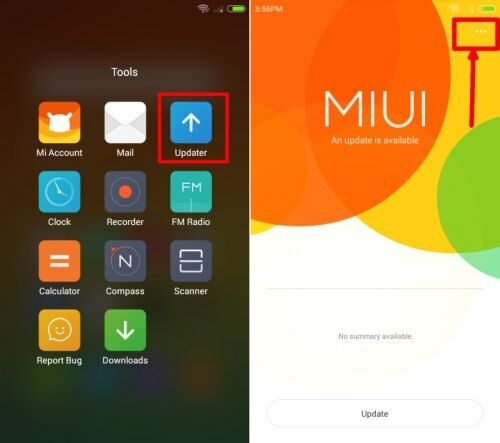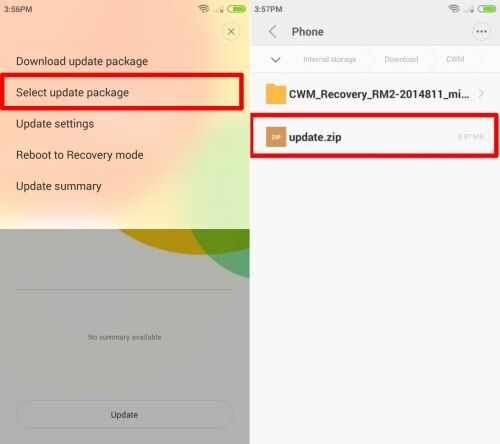Cara Root Advan S3A Tanpa PC/Komputer
Cara Root Advan S3A Tanpa PC/Komputer - Rooting smartphone android terasa sebagai suatu kewajiban untuk keperluan meningkatkan performa maupun sekedar untuk menghapus aplikasi bloatware. Untuk itu kami akan membagikan tips Rooting advan s3a menggunakan aplikasi bernama BaiduRoot, aplikasi ini berjalan tanpa harus menggunakan komputer, jadi bisa langsung di install ke advan vandroid s3a dengan mudah.
Bahan Bahan :
Langkah Langkah Rooting :
- Instal BaiduRoot yang tadi di download.
- Tekan teks dalam kotak sebelah kanan bawah.
- Tekan tombol warna biru (Tunggu sampai app mengenali HP advan kalian).
- Tunggu sampai proses root selesai.
- Dan HP advan kalianpun sudah selesai di root.
- Proses selanjutnya kalian instal supersu kalian.
- Selesai dan HP advan kalianpun 100% sudah di root.
- Untuk check bisa pakai root checker.
Itulah tadi tutorial rooting advan s3a tanpa menggunakan pc/komputer, selamat mengoprek dan tetap berhati hati agar tidak terjadi hal - hal yang tidak di inginkan misalnya advan s3a bootloop. Terimakasih telah membaca, semoga bermanfaat.